win10系统Trustedinstaller占用内存高的解决教程
发布日期:2019-06-24 作者:win10家庭版 来源:http://www.win10zhuti.com
方法/步骤
1:先解释一下Trustedinstaller.exe是什么进程,它是windows模块安装服务,在系统安装或以后系统更新时,都是使用这个进程,而且安装时都会占用很多内存资源,所以新安装系统的电脑,由于需要更新,这个程序会经常使用。如何解决呢,增大内存是一个办法,但是要出人民币,而且还很麻烦,最好的解决方法是,一次性更新系统,可能时间要很长,有的人经常在更新时把电脑关掉,结果每次末机都要重新再来更新。另一个方法是关掉系统更新,如何关掉,先打开“控制面板”。
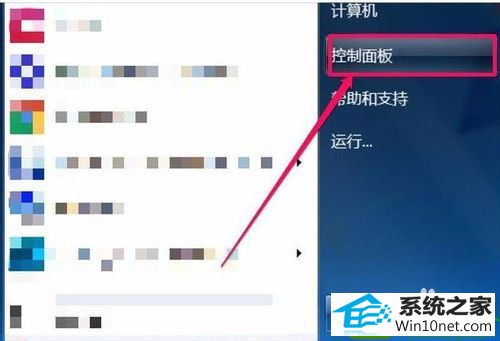
2:在控制面板中,找到“系统和安全”这一项。注意,这是在“分类”视图下,如果是在“大图标”视图下,则选择“windows Update”。
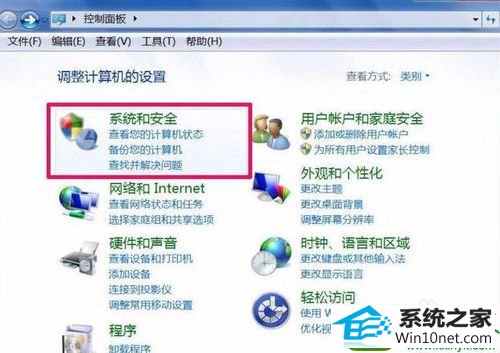
3:在系统和安全页面,从右侧窗口找到并选择“windows Update”这一项
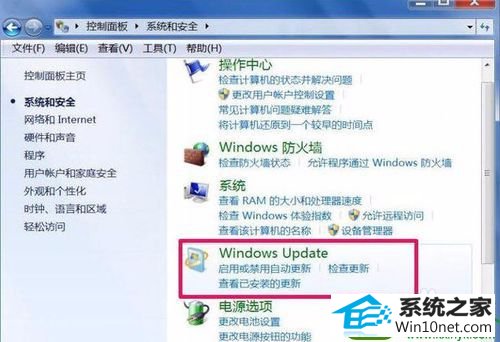
4:在windows Update系统更新窗口,在左侧选择打开“更改设置”
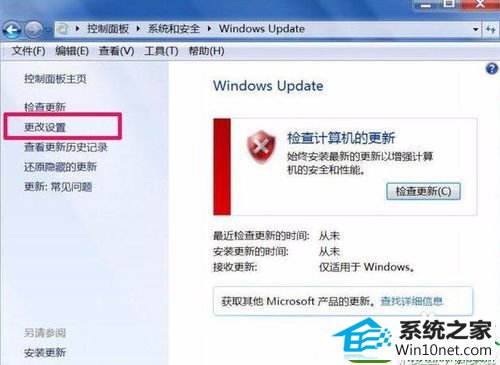
5:在更改设置窗口,下面有个重要更新选项,一般默认为“自动安装更新(推荐)”这一项。
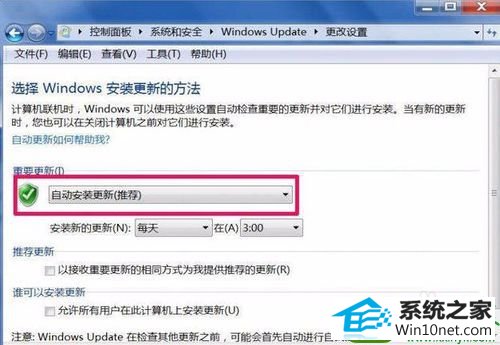
6:将“自动安装更新(推荐)”这一项。改为“从不检查更新(不推荐)”,回车确定,以后系统就不会自动更新了,这个Trustedinstaller.exe进程也就不会出来了。
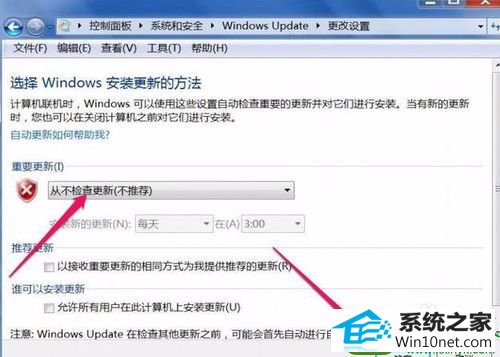
7:win10系统Trustedinstaller.exe占用内存高的解决方法就讲到这里了,我们只需要去把系统的更新改为“从不检查更新(不推荐)”就可以了。
栏目专题推荐
系统下载推荐
系统教程推荐
- 1win10系统磁盘分区图标显示不正常的恢复办法
- 2电脑公司WinXP 纯净中秋国庆版 2020.10
- 3win10系统笔记本鼠标灯没亮无法正常使用的操作步骤
- 4win7系统连接网络时提示无法连接到此网络错误的设置步骤
- 5win7电脑运行饥荒游戏提示error during initialization处理办法
- 6帮您操作win10系统不能使用语音聊天的技巧
- 7win10系统插入耳机时总是弹出音频对话框的设置步骤
- 8老司机研习win10系统打开文档提示“word遇到问题需要关闭”的方法
- 9小编操作win10系统安装程序弹出mom.exe - net framework初始化错误的
- 10技术员研习win10系统访问不了ftp的步骤